百度网盘怎么上传文件?百度网盘上传文件教程
时间:2018-02-09 09:04:33 作者:Joe 浏览量:360
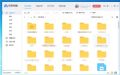
许多网友向小编反映不知道怎么使用百度网盘?哪里有百度网盘的使用教程?今天极速小编为大家提供一个使用教程,希望对大家有帮助!首先我们下载百度网盘(下载地址:http://www.jisuxz.com/down/28587.html)。下载文件,软件安装完成后双击百度网盘的桌面快捷方式,打开百度网盘:

百度网盘是百度推出的一款云端存储软件。使用百度网盘,可以轻松将文件上传到云端,需要使用文件的时候只需登录自己的百度网盘账号,就可以将云端中的文件下载下来使用,非常方便,轻松实现跨平台办公;
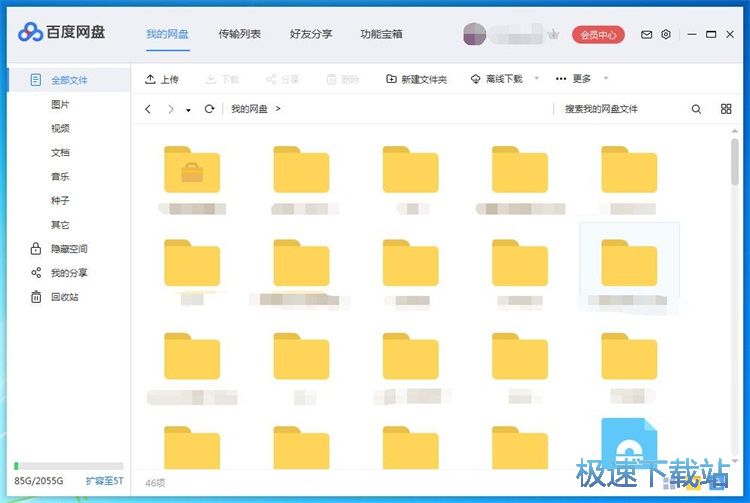
这次极速小编给大家演示一下怎么将文件上传到百度网盘存放。百度网盘支持上传所有格式的文件,无论是视频图片、文档压缩包,还是程序安装包、手机应用安装包,都可以上传到百度网盘中。在百度网盘的主界面仲点击[上传],打开文件选择窗口;
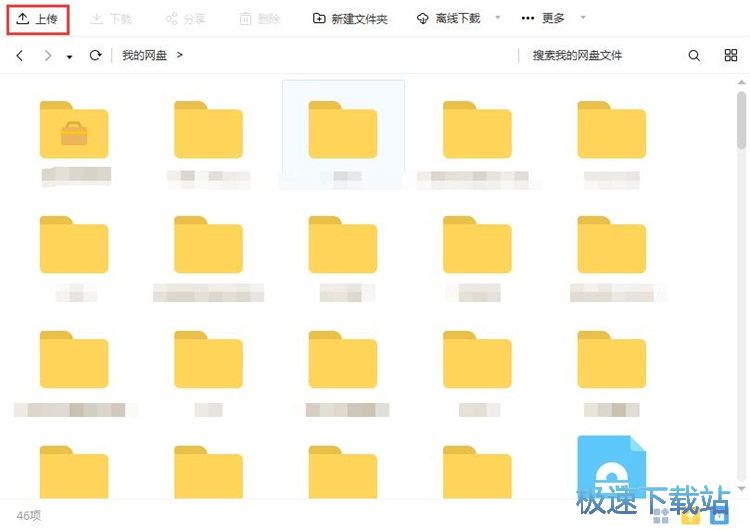
在文件选择窗口中,根据想要上传的文件所存放的文件夹路径,找到想要上传的文件。极速小编这里选择了一个视频文件,选中文件后点击[存入百度网盘],就可以将文件上传到百度网盘了;
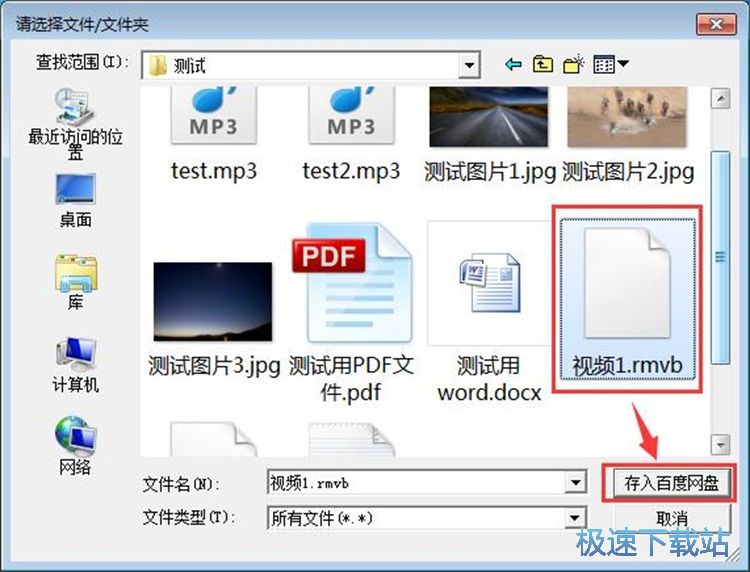
上传完成,我们可以点击百度网盘主界面顶部的[传输列表],进入百度网盘传输列表。在传输列表中,我们可以轻松查看我们的上传和下载任务。我们可以在“传输完成”中找到刚才上传的文件;
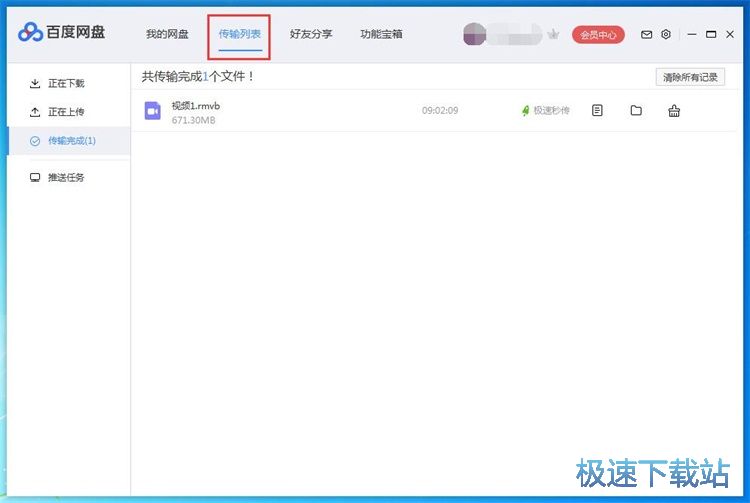
同时,我们也可以在百度网盘主界面的网盘文件中找到我们刚才上传的视频。
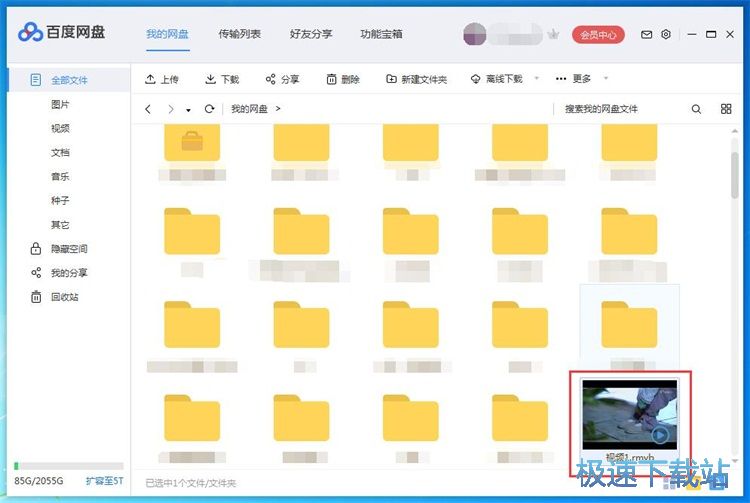
百度网盘的使用方法就讲解到这里,希望对你们有帮助,感谢你对极速下载站的支持!
百度网盘 6.7.2.16 官方版
- 软件性质:国产软件
- 授权方式:免费版
- 软件语言:简体中文
- 软件大小:31165 KB
- 下载次数:6212 次
- 更新时间:2019/4/3 4:48:38
- 运行平台:WinAll...
- 软件描述:电脑上的重要文件需要备份,但是身边又没有移动存储设备?设计还没完成,想要保存起来... [立即下载]
相关资讯
相关软件
- 怎么将网易云音乐缓存转换为MP3文件?
- 比特精灵下载BT种子BT电影教程
- 土豆聊天软件Potato Chat中文设置教程
- 怎么注册Potato Chat?土豆聊天注册账号教程...
- 浮云音频降噪软件对MP3降噪处理教程
- 英雄联盟官方助手登陆失败问题解决方法
- 蜜蜂剪辑添加视频特效教程
- 比特彗星下载BT种子电影教程
- 好图看看安装与卸载
- 豪迪QQ群发器发送好友使用方法介绍
- 生意专家教你如何做好短信营销
- 怎么使用有道云笔记APP收藏网页链接?
- 怎么在有道云笔记APP中添加文字笔记
- 怎么移除手机QQ导航栏中的QQ看点按钮?
- 怎么对PDF文档添加文字水印和图片水印?
- 批量向视频添加文字水印和图片水印教程
- APE Player播放APE音乐和转换格式教程
- 360桌面助手整理桌面图标及添加待办事项教程...
- Clavier Plus设置微信电脑版快捷键教程
- 易达精细进销存新增销售记录和商品信息教程...












